Come aggiungere colore a un elenco a discesa in Excel?
In Excel, creare un elenco a discesa può esserti di grande aiuto e, a volte, potresti aver bisogno di codificare a colori i valori dell'elenco a discesa in base alla selezione corrispondente. Ad esempio, ho creato un elenco a discesa con nomi di frutta; quando seleziono Mela, voglio che la cella sia colorata automaticamente di rosso, e quando scelgo Arancia, la cella deve essere colorata di arancione, come mostrato nello screenshot seguente. Ci sono suggerimenti utili per risolvere questo problema?
Metodo A Elenco a discesa codificato a colori con Formattazione Condizionale
Metodo B Elenco a discesa codificato a colori con uno strumento pratico - Elenco a discesa colorato
Per completare questa operazione, dobbiamo prima creare un elenco a discesa, segui i passaggi seguenti:
Prima di tutto, crea un elenco a discesa:
1. Crea un elenco di dati e seleziona un intervallo in cui desideri inserire i valori dell'elenco a discesa. In questo caso, seleziono l'intervallo A2:A6 per inserire l'elenco a discesa, vedi screenshot:

2. Clicca su Dati > Convalida Dati > Convalida Dati, vedi screenshot:

3. E nella finestra di dialogo Convalida Dati clicca sulla scheda Opzioni e scegli l'opzione Elenco dall'elenco a discesa Consenti e poi clicca per selezionare i valori dell'elenco che vuoi utilizzare. Vedi screenshot:

4. Quindi clicca su OK, l'elenco a discesa è stato creato come mostrato di seguito:

Ora puoi aggiungere colore all'elenco a discesa, scegli il metodo che preferisci.
1. Evidenzia le celle dell'elenco a discesa (qui la colonna A), e vai a cliccare su Home > Formattazione Condizionale > Nuova Regola, vedi screenshot:

2. Nella finestra di dialogo Nuova Regola di Formattazione clicca sull'opzione Formatta solo celle che contengono nella sezione Seleziona un tipo di regola sotto la sezione Formatta solo celle con scegli Testo Specifico dal primo elenco a discesa e seleziona 'contenente' dal secondo elenco a discesa, quindi clicca sul pulsante ![]() per selezionare il valore che desideri formattare con un colore specifico, vedi screenshot:
per selezionare il valore che desideri formattare con un colore specifico, vedi screenshot:

3. Poi clicca sul pulsante Formato e seleziona un colore che ti piace dalla scheda Riempimento .

4. Quindi clicca su OK > OK per chiudere le finestre di dialogo, ripeti i passaggi 5-7 per ogni altra selezione dell'elenco a discesa, ad esempio Pesca per rosa, Uva per viola…

5. Dopo aver impostato i colori per i valori, quando scegli un valore qualsiasi dal menu a discesa, la cella verrà colorata automaticamente con il colore specificato.

Se vuoi gestire questa operazione più rapidamente, puoi provare gli strumenti Elenco a discesa colorato di Kutools for Excel, che possono aiutarti ad aggiungere direttamente colori agli elementi dell'elenco a discesa.
Dopo aver installato gratuitamente Kutools for Excel, procedi come segue:
1. Seleziona le celle dell'elenco a discesa, quindi clicca su Kutools > Elenco a discesa > Elenco a discesa colorato.
2. Nella finestra di dialogo Elenco a discesa colorato, effettua le seguenti impostazioni.
1) Seleziona la scala a cui desideri aggiungere colore nella sezione Applica a .

Se selezioni Riga intera nella sezione Applica a è necessario selezionare l'intervallo di righe.

2) Aggiungi colori agli elementi dell'elenco a discesa uno per uno.
Clicca su un elemento in Elementi dell'elenco, quindi clicca su un colore che desideri aggiungere al colore dell'elemento selezionato.

Ripeti il passaggio per aggiungere colori a tutti gli elementi.
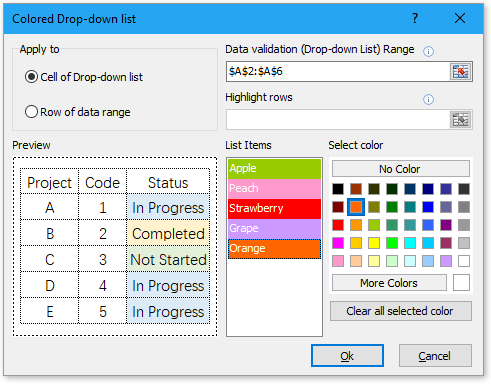
3. Clicca su Ok. Ora gli elementi nell'elenco a discesa sono stati colorati.

Autocompletamento durante la digitazione in un elenco a discesa di Excel
Se hai un elenco a discesa di convalida dei dati con molti valori, devi scorrere verso il basso nell'elenco solo per trovare quello giusto, oppure digitare l'intera parola nella casella di riepilogo. Se ci fosse un metodo per consentire l'autocompletamento digitando la prima lettera nell'elenco a discesa, tutto diventerebbe più facile.
Crea un elenco a discesa dipendente in Google Sheets
Inserire un normale elenco a discesa in Google Sheets potrebbe essere un compito facile per te, ma a volte potresti aver bisogno di inserire un elenco a discesa dipendente, il che significa che il secondo elenco a discesa dipende dalla scelta del primo elenco a discesa.
Crea un elenco a discesa da un altro elenco a discesa in Excel
In questo tutorial, ti mostro come creare un elenco a discesa da un altro elenco a discesa come mostrato nello screenshot sottostante in Excel.
Crea un elenco a discesa dinamico in ordine alfabetico in Excel
Molti di voi potrebbero sapere come creare un elenco a discesa dinamico, ma in alcuni casi potresti voler ordinare l'elenco a discesa in ordine alfabetico come mostrato nello screenshot sottostante. Ora, questo tutorial introduce il modo per creare un elenco a discesa dinamico in ordine alfabetico in Excel.
I migliori strumenti per la produttività in Office
Potenzia le tue competenze in Excel con Kutools per Excel e sperimenta un'efficienza mai vista prima. Kutools per Excel offre oltre300 funzionalità avanzate per aumentare la produttività e farti risparmiare tempo. Clicca qui per ottenere la funzione di cui hai più bisogno...
Office Tab porta le schede su Office e rende il tuo lavoro molto più semplice
- Abilita la modifica e lettura a schede in Word, Excel, PowerPoint, Publisher, Access, Visio e Project.
- Apri e crea più documenti in nuove schede della stessa finestra invece che in nuove finestre.
- Aumenta la produttività del50% e riduce centinaia di clic del mouse ogni giorno!
Tutti gli add-in Kutools. Un solo programma di installazione
La suite Kutools for Office include add-in per Excel, Word, Outlook & PowerPoint più Office Tab Pro, ideale per i team che lavorano su più app di Office.
- Suite tutto-in-uno — Add-in per Excel, Word, Outlook & PowerPoint + Office Tab Pro
- Un solo programma di installazione, una sola licenza — configurazione in pochi minuti (pronto per MSI)
- Funzionano meglio insieme — produttività ottimizzata su tutte le app Office
- Prova completa30 giorni — nessuna registrazione, nessuna carta di credito
- Massimo risparmio — costa meno rispetto all’acquisto singolo degli add-in